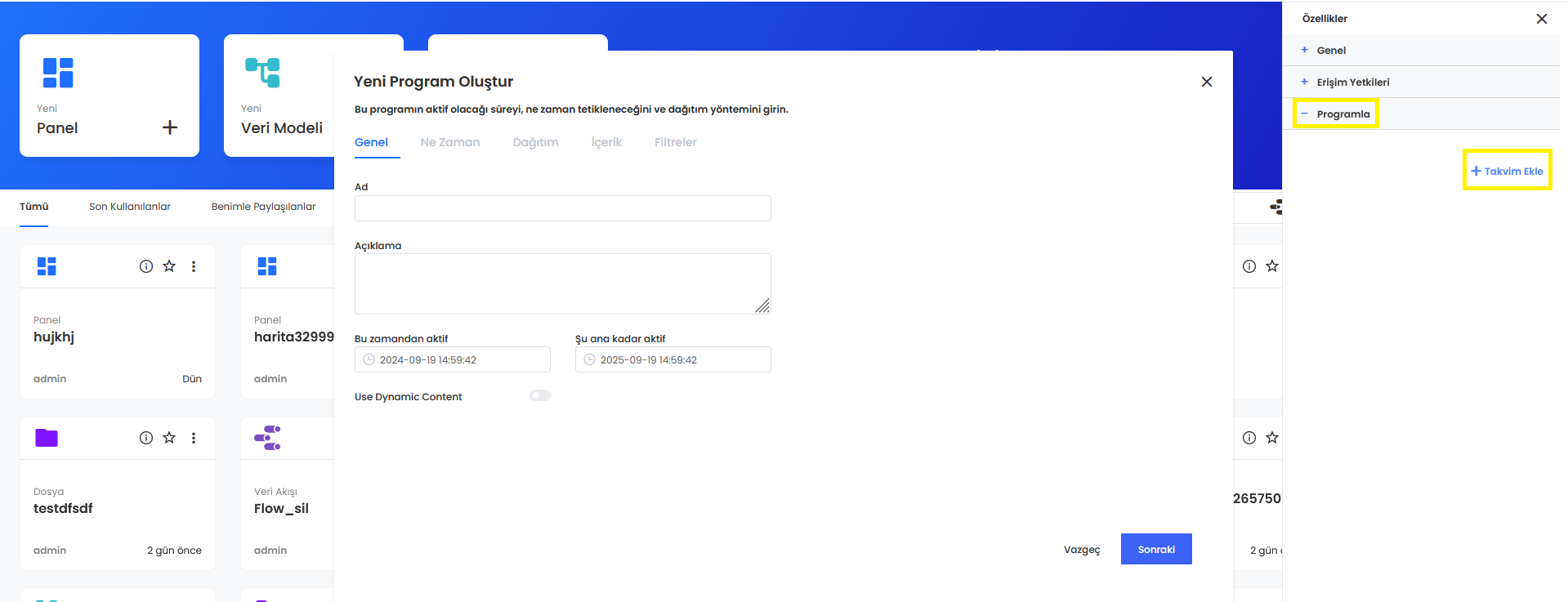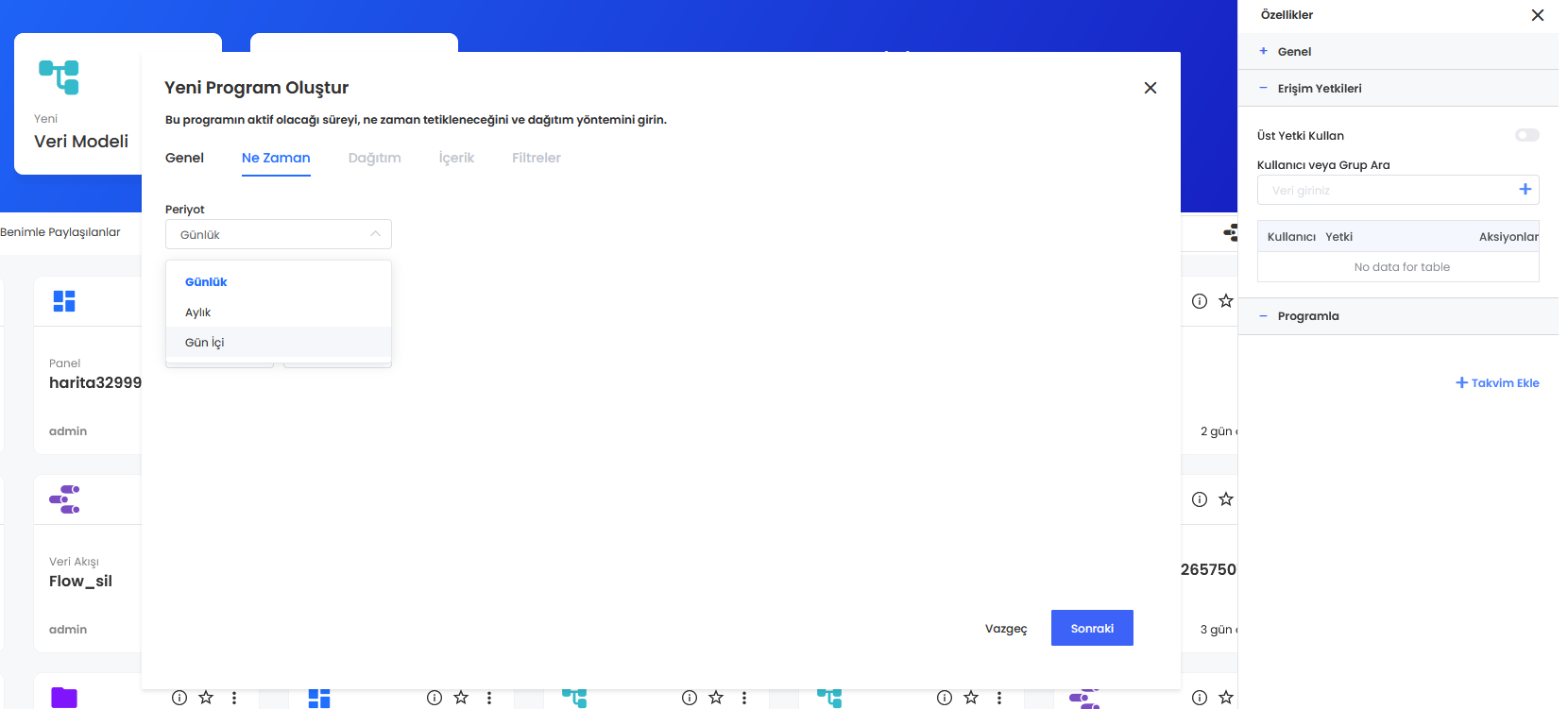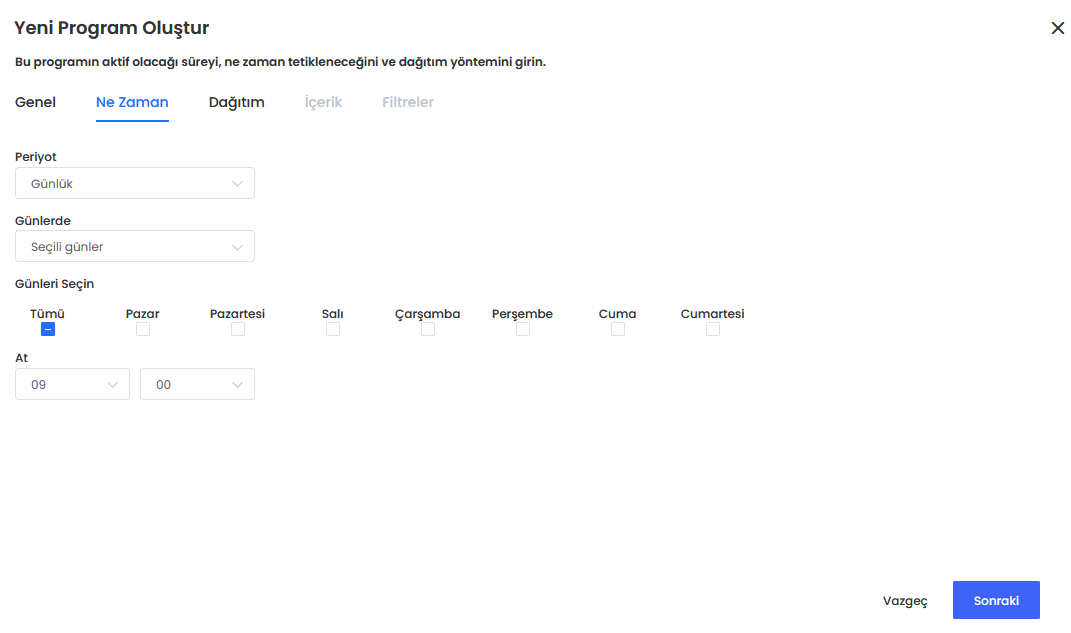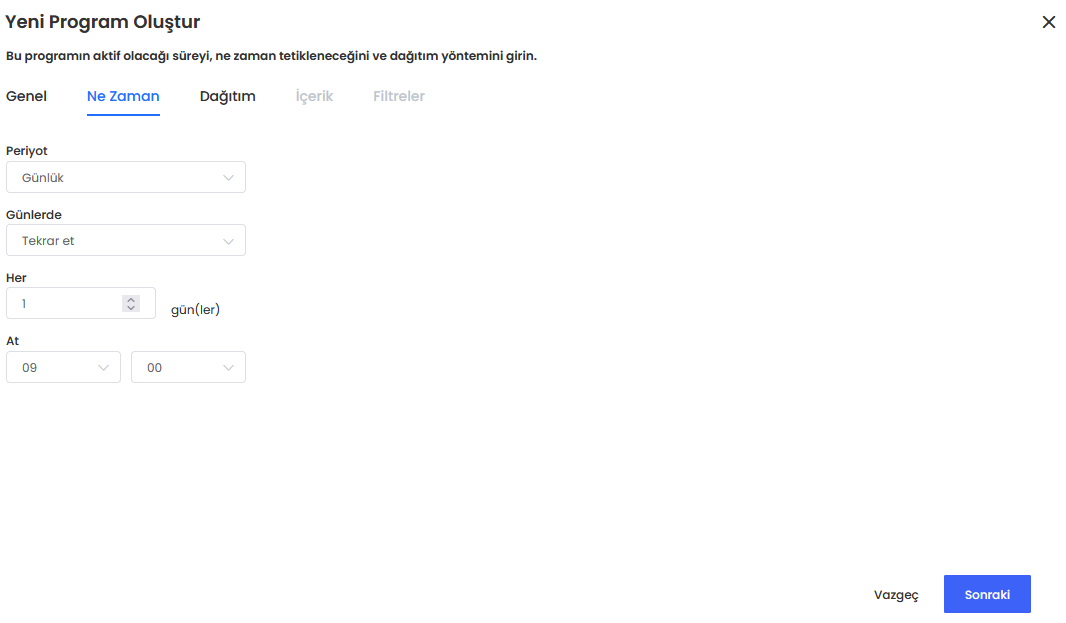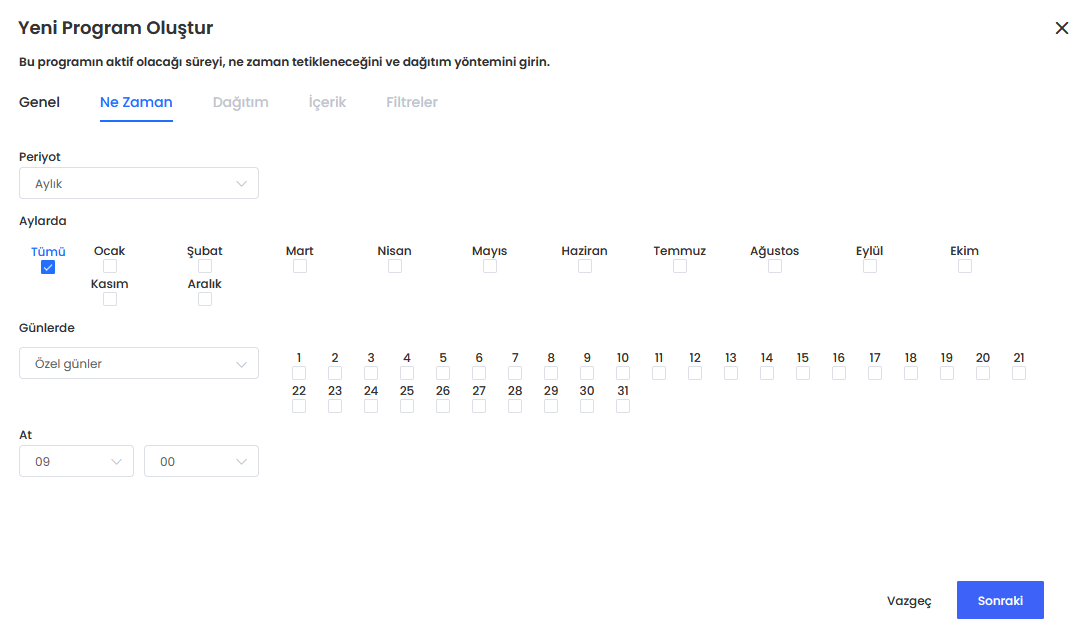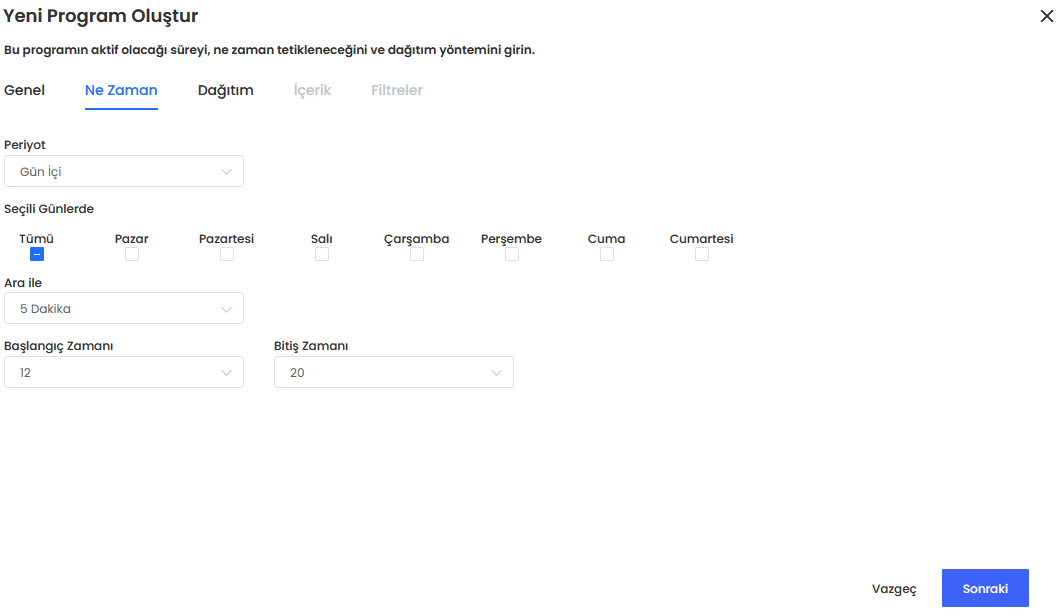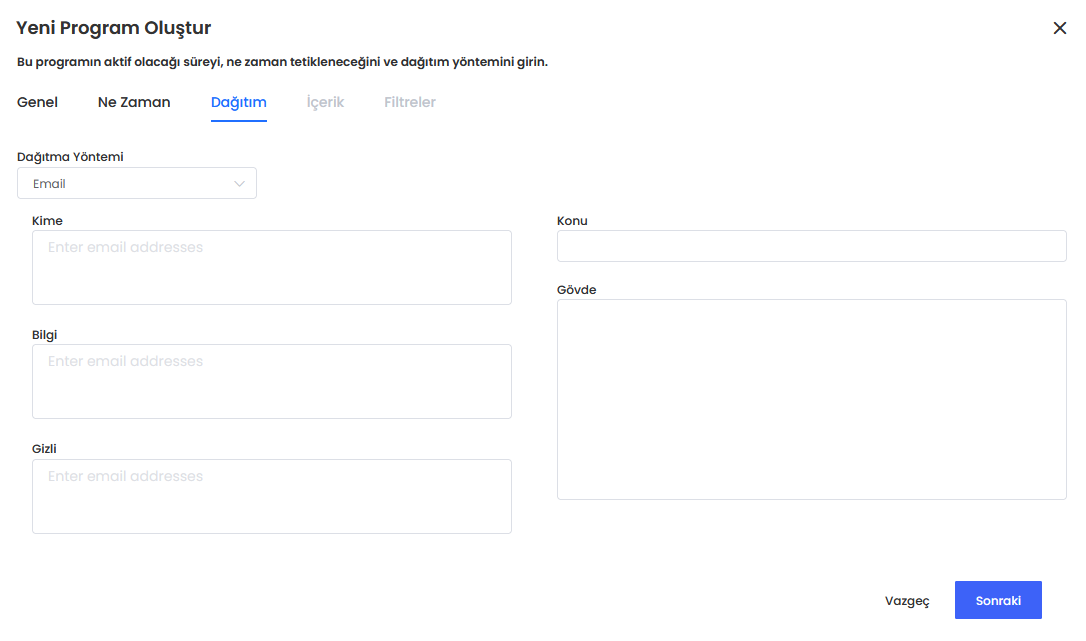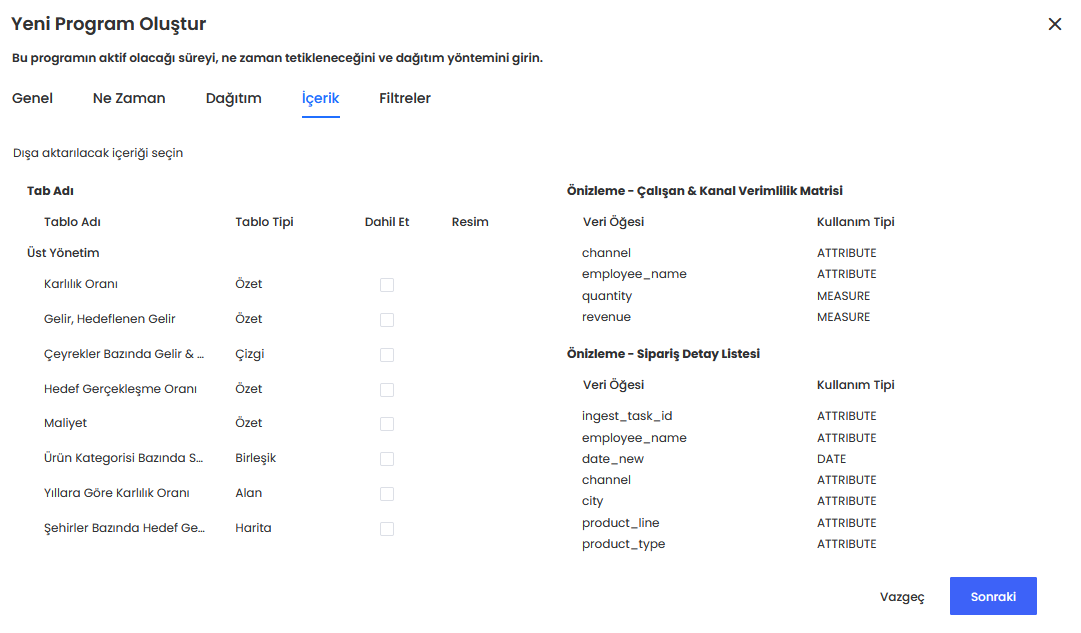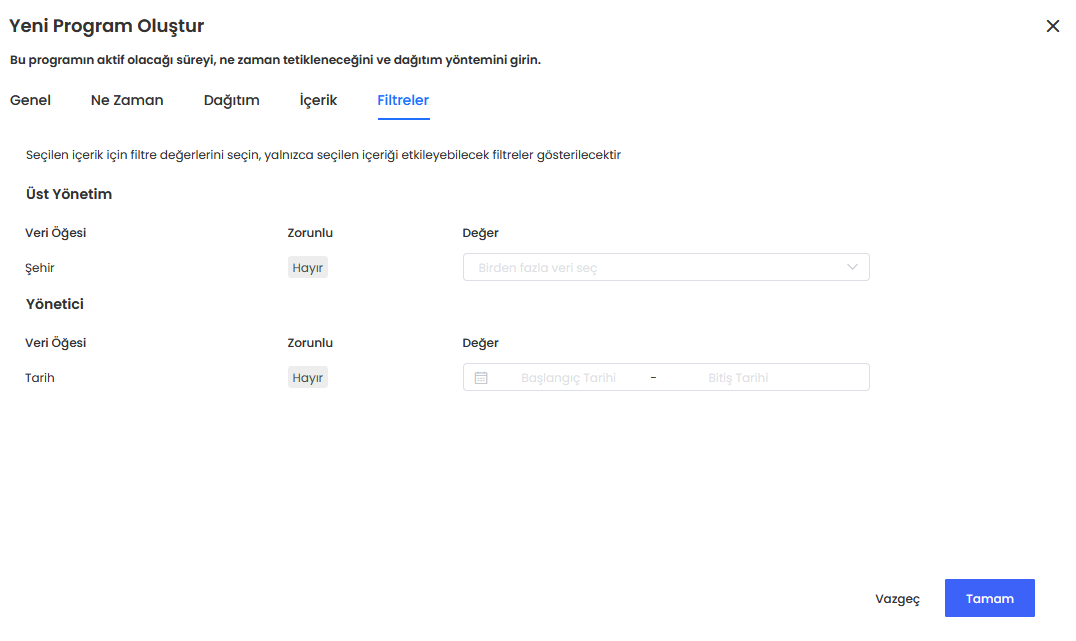Statik Mail Gönderimi
Statik Mail Gönderimi Nasıl Yapılır?
Takvime baglı rapor gönderimi ekranına ulaşmak için mail gönderimi yapılmak istenilen panelin kartında bulunan üç noktaya tıklanıp özellikler sekmesine gidilmesi gerekmektedir. Özellikler içerisinde Programla başlığı altında bulunan Takvim ekle butonu ile yukarıda gösterilen mail gönderim sayfası açılacaktır. Bu ekran 5 aşamada ele alınabilir:
"Genel" Sekmesi
- Bu sayfadaki "Ad" kısmı ve “Bu zamandan aktif” kısmı zorunlu alanlardır. “Şu ana kadar aktif” kısmı eğer oluşturulan mail gönderim işinin bitiş zamanı belli ise doldurulmalıdır. Boş geçildiği takdirde, burada bir tarih seçilene kadar mail gönderimi devam ediyor olacaktır.
- Statik mail gönderiminde sayfanın en altındaki buton kapalı konumda olmalıdır.
"Ne Zaman" Sekmesi
Yukarıdaki görselde görüldüğü gibi günlük,aylık ve gün-içi çalışma periyotları buradan seçilmektedir. Bu periyotların çalışma detayları aşağıdaki gibidir:
Günlük Periyot
- Günlük-Hergün: Her gün seçilen saatte çalışmayı sağlar.
- Günlük-Seçili Günler: Seçilen gün ve saatte çalışmayı sağlar.Ekranın
görseli aşağıdadır.
- Günlük-Tekrar et: Kaç günde bir, hangi saatte çalışacağını belirler.
Ekranın görseli aşağıdadır.
Aylık Periyot
Aylık seçimi tıklandığında aşağıda görüldüğü gibi üç farklı adım ekrana gelmektedir. Sırasıyla şöyle detaylandırılabilir:
Ayların listesinin olduğu kısımda tanımlanan mail gönderim işinin hangi aylarda çalışacağı belirlenir.
Ay seçiminin altındaki kısımda ayın hangi günlerinde mail gönderileceği belirlenir. İlk dört seçimde ayın 1,2,3 ve 4. Haftalarının hangi günlerinde mail gönderim yapılacağı belirlenebilir. 5 ve 6. Seçimler mailin sadece ayın ilk veya son gününde gitmesi gereken durumlarda kullanılabilir. Sonuncu özel günler seçiminde ise ekranda çıkan günlere göre mail gönderim ayarlanabilir.
Mailin hangi aylarda ve günlerde gideceği belirlendikten sonra, son adımda da mailin hangi saatte gideceği belirlenir.
Gün-İçi Periyot
- Gün içi mail gönderim seçiminde yukarıdaki ekran gelmektedir. Burada mailin seçilen günlere göre, hangi saatler arasında, kaç dk’da bir çalışacağı belirlenir.
- Seçilen saatler tam(çeyrekler, buçuklar mevcut değil) olmak zorundadır. Kaç dk’da bir çalışacağı bilgisi seçilen tarih aralığına göre çalışır. Mailin kaçta tanımlandığına göre çalışmaz. Örneğin sabah saat 10.15’te 10 dk’da bir ve 10-11 arasında çalışması tanımlanan işin ilk çalışma saati 10.25 değil, 10.20 olacaktır.
Dağıtım Sekmesi
- Dağıtım Sayfasında mailin gönderileceği kişiler ve mail içeriği belirlenmektedir. Aşağıda da görüldüğü gibi To, Cc ve Bcc alanları ile mailin gönderileceği kişiler belirlenir. Birden çok mail adresi girilecekse noktalı virgül ile ayrılır. Konu mailin subject kısmı olacaktır. Gövde kısmı ise mailin içerisinde gidecek yazıyı ifade etmektedir.
İçerik Sekmesi
- Bu bölümde ilgili paneldeki hangi objelerin mail içerisinde gönderileceği belirlenmektedir.
- Aşağıdaki görselde de belirtildiği üzere panelin içerisindeki tüm tablar ve bunların içerisindeki tüm objeler listelenmektedir. Kullanıcı Mailde göndereceği excele eklemek istediği objeleri “Dahil et” başlığı altındaki kutuları tıklayarak belirlemektedir.
- Grafikler resim formatında eklenirken tablo ve pivot tablo çıktıları çarşaf liste olarak eklenmektedir. Eğer tablo ve pivot tablonunda resim hali eklenmek isteniyorsa “Dahil et” yanındaki “Resim” kısımları da tıklanmalıdır.
- Tüm objelerin excel içinde konumlanması panel içerisindeki konumuna göre yapılmaktadır.
Filtre Sekmesi
- Bu adımda panelde mevcut olan filtrelere göre mailin gönderimi sağlanmaktadır. Eğer filtreler zorunlu değilse, filtre seçimi olmadan mail gönderimi yapılabilir. Fakat filtreler zorunlu olduğu takdirde, filtrelerden seçim yapmadan bu adım tamamlanamaz.